RDP Güvenliği için Alınabilecek Önlemler
Siber dünyada gelişen teknoloji ile birlikte yeni açıklar keşfedildiğini varsayarsak sunucularınızı hiçbir zaman tamamen koruyamazsınız. Sunucu içerisinden RDP saldırılarına karşı yapabileceğiniz birkaç ayar mevcut. Aşağıdaki adımları sunucunuza uygulayarak RDP saldırılarını azaltabilirsiniz.
1- RDP Default Portu 3389'dur. İlk olarak bu RDP portunu değiştiriniz. Verdiğim linkten yararlanarak RDP portunuzu değiştirebilirsiniz.
https://makdos.blog/windows/75/windows-uzak-masaustu-port-degistirme/
Not:Aşağıdaki linkte değiştirdiğiniz RDP portu ile nasıl RDP bağlantısı yapabileceğinizi görebilirsiniz.
https://makdos.blog/rdp/488/windowsport-numarasi-ile-uzak-masaustu-baglantisi-kurma/
2- Windows Firewall üzerinden RDP portunuzu açıp firewall'ınızı etkinleştiriniz.Bağlantınız kopmaması için öncelikle RDP portunuzu açıp daha sonra firewall'inizi etkinleştiriniz. Firewall açıldığı için portlar kapanacaktır. Kullandığınız başka portlar varsa RDP portu gibi onları da açabilirsiniz. Verdiğim linklerden yararlanabilirsiniz.
https://makdos.blog/windows/350/windows-server-2012-de-port-acma/
https://makdos.blog/windows/84/windows-firewall-kullanimi/
3- Windows Firewall üzerinden belli ip'lerin erişimini ya da bloklanmasını sağlayabilirsiniz. Böylece saldırı yapan ip'lerin erişimini tamamen kesebilirsiniz ya da örneğin evdeki sabit ip'nizi vererek sadece sizin erişmenizi sağlayabilirsiniz. Verdiğim linkten yararlanabilirsiniz.
https://makdos.blog/windows/311/rdp/
4- Parolanızı güçlü tutmanız önemli. Parolanızda büyük harf, küçük harf , sayı ve simgelerden oluşturup karmaşık bir yapıda olmasını sağlayınız. Ayrıca uzun bir parola olmasına da dikkat ediniz.
5- Administrator kullanıcısının adını değiştirilebilirsiniz fakat önerilmemektedir.
6- Birden fazla RDP erişim denemesi yapılması sisteminizi etkileyecektir. Sık olması RDP bağlantınızı kitleyebilir. Bunun için Windows sunucunuz içerisinden arama kısmına Local Security Policy yazınız. Sol bölmede yer alan Security Settings - Account Policies - Account Lockout Policy'e giriniz.
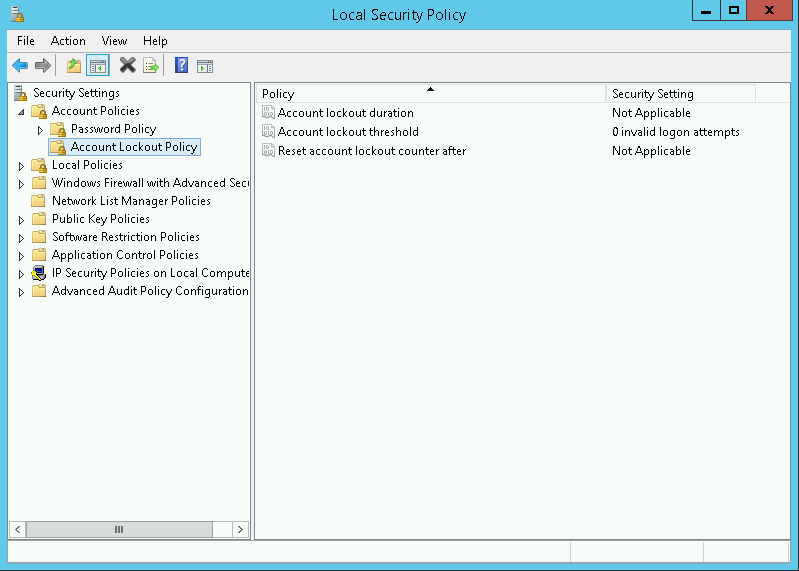
Değerlerini aşağıdaki gibi verdiğinizi düşünürsek var olan bir kullanıcı hesabına 3 kere başarısız deneme yapıldığında 30 dakika boyunca hesap kitlenecek ve o kullanıcıya erişim sağlanamayacaktır.
Account Lockout Duration: 30
Account Lockout Threshold: 3
Reset Account Lockout Counter After: 30
7- İşletim sisteminizi güncelleyin, hatta son sürümünü kullanmaya özen gösteriniz. Güncellemeler ile birlikte var olan açıkların, yamaları çıkabiliyor.
8- Sunucu içerisinden bu işlemleri yapmak yerine SSL/VPN satın alarak ya da firewall cihazınız varsa bunu kendiniz sağlayarak bağlantınızı gerçekleştirirseniz diğer yöntemlere göre daha fazla güvende olursunuz.
RDP
hakkında diğer konular